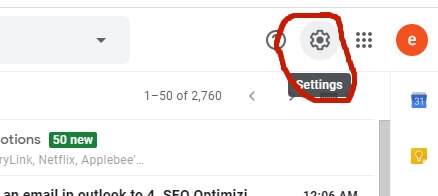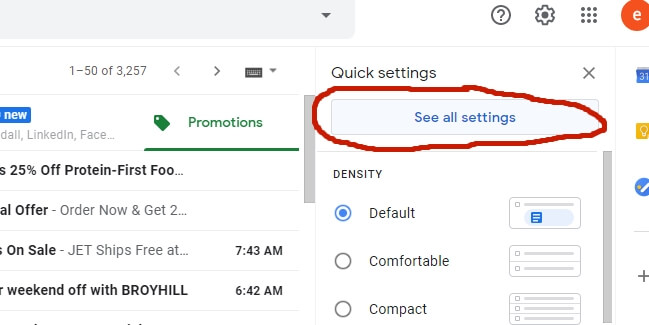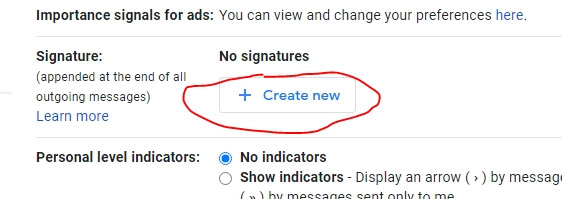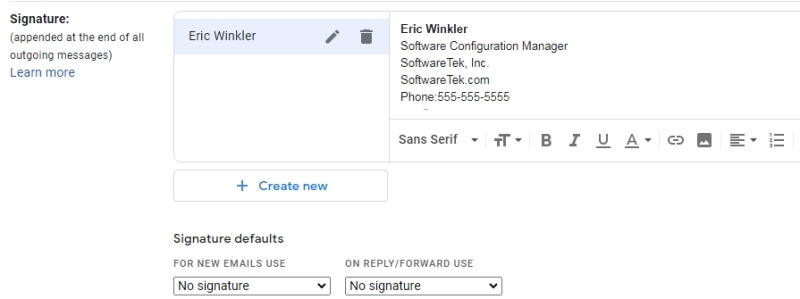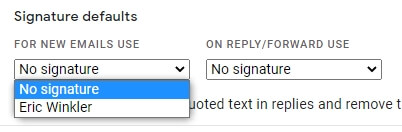7 kroków do dodania profesjonalnego podpisu e-mail w Gmailu
Wraz z pojawieniem się komunikatorów, wiadomości tekstowych, czatów wideo, mediów społecznościowych i innych, wielu zapomniało o poczcie e-mail. Jednak w świecie biznesu e-mail jest nadal kluczową metodą komunikacji.
Jeśli regularnie korzystasz z poczty e-mail, szczególnie w celach biznesowych, ważne jest, aby Twoje e-maile wyglądały profesjonalnie. Posiadanie profesjonalnego podpisu na dole wiadomości może znacznie przyczynić się do sformalizowania wiadomości e-mail wysyłanych do współpracowników, menedżerów i klientów.
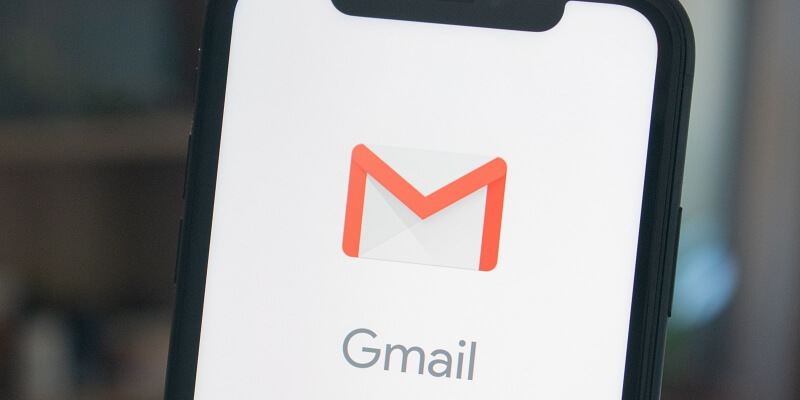
Więc jak to robisz? Jeśli nie masz jeszcze podpisu w wiadomości e-mail lub masz go, ale zapomniałeś, jak go zmienić, dobrze trafiłeś.
W tym artykule pokażemy, jak dodać lub zmienić swój podpis e-mail i sprawić, by wyglądał profesjonalnie.
Spis treści
Jak dodać podpis w Gmailu
Dodanie podpisu w Gmailu jest łatwe i można to zrobić szybko. Wystarczy wykonać następujące czynności:
Krok 1: Przejdź do ustawień Gmaila
W Gmailu kliknij ikonę Ustawienia w prawym górnym rogu ekranu.
Przewiń w dół i znajdź sekcję „Podpis”. Będzie prawie pod koniec strony. Gdy już tam będziesz, kliknij przycisk „Utwórz nowy”.
Krok 4: Wpisz nazwę podpisu
Po wprowadzeniu nazwy kliknij przycisk „Utwórz”. W poniższym przykładzie użyłem swojego imienia i nazwiska, ale możesz wpisać wszystko, co chcesz.
Krok 5: Wpisz swój podpis
W oknie tekstowym po prawej stronie nazwy możesz wprowadzić wszystkie informacje, które chcesz umieścić w swoim podpisie. Możesz sformatować tekst, a nawet dodać obrazy lub linki URL, jeśli chcesz.
Jakie informacje należy dodać, aby Twój podpis e-mail wyglądał profesjonalnie? Zobacz sekcję poniżej, aby uzyskać więcej informacji.
Krok 6: Ustaw domyślne podpisy
Będziesz musiał wybrać podpis, który będzie używany do nowych wiadomości i jeden do odpowiadania lub przekazywania wiadomości. Możesz dodać więcej niż jeden, więc możesz wybrać różne dla nowych wiadomości i odpowiedzi/przesyłania wiadomości. Jeśli masz wiele podpisów, wszystkie pojawią się na liście rozwijanej.
Krok 7: Zapisz zmiany
Nie zapomnij przewinąć do dołu ekranu i zapisać zmiany. Kiedy już to zrobisz, gotowe.
Jak zaktualizować swój podpis w Gmailu
Może być konieczne zaktualizowanie podpisu, gdy otrzymasz nowy numer kontaktowy lub stanowisko. Może chcesz to zmienić, aby wyglądać bardziej profesjonalnie. W każdym razie, jeśli nie podoba ci się wygląd twojego podpisu, nie martw się. Łatwo go modyfikować.
Aby go zaktualizować, po prostu wykonaj te same kroki, które zostały użyte do utworzenia nowego. Po przejściu do sekcji podpisu w ustawieniach (krok 2) kliknij nazwę, a następnie wprowadź zmiany w oknie tekstowym po prawej stronie.
To takie proste. Nie zapomnij przejść na dół strony i zapisać swoje ustawienia.
Jak sprawić, by Twój podpis w Gmailu wyglądał profesjonalnie
Istnieje wiele sposobów, aby Twój podpis e-mail wyglądał profesjonalnie. Zacznij od swojego pełnego imienia i nazwiska, a następnie podaj informacje dotyczące Twojej pracy lub stanowiska. Oto rzeczy, które przyniosą największą wartość.
1. Nazwa
Prawdopodobnie chcesz używać swojego oficjalnego nazwiska zamiast pseudonimów lub skróconych nazw, chyba że masz bardziej swobodne środowisko pracy lub klientów.
2. Tytuł
Podaj swój tytuł zawodowy. Może to mieć krytyczne znaczenie, szczególnie dla odbiorców, którzy mogą Cię nie znać dobrze lub nie współpracowali z Tobą w przeszłości.
3. Nazwa firmy
Jeśli pracujesz dla firmy, daj im znać, dla kogo pracujesz. Jeśli nie pracujesz dla konkretnej firmy, możesz umieścić „Niezależny wykonawca” lub „Niezależny programista”.
Dodając informacje o firmie, możesz dodać logo swojej firmy. Zapytaj, czy Twoja firma ma standardowy format podpisów e-mail.
4. Certyfikaty
Możesz wymienić wszystkie certyfikaty, które posiadasz Ty lub Twoja firma. Niektóre certyfikaty zawierają logo lub symbol, który możesz również dodać.
5. Informacje kontaktowe
Zapewnij odbiorcy alternatywne sposoby kontaktu z Tobą. Dodaj swój numer telefonu, witrynę firmy lub inne informacje kontaktowe. Możesz również podać swój adres e-mail, nawet jeśli będzie już w wiadomości w sekcji „Od”. Nie zaszkodzi mieć go tam, gdzie ktoś może go łatwo znaleźć.
Możesz rozważyć połączenie z dowolnym profesjonalnym kontem w mediach społecznościowych, takim jak LinkedIn.
7. Zdjęcie
Dodanie swojego zdjęcia jest opcjonalne, ale może być fajnie, gdy ludzie zobaczą, z kim się komunikują. Tylko upewnij się, że używasz profesjonalnie wyglądającego zdjęcia.
Czego nie należy umieszczać w podpisie Gmaila
Nie przesadzaj. Dodanie zbyt dużej ilości informacji sprawi, że Twój podpis będzie zaśmiecony i trudny do odczytania. Jeśli jest pełen informacji, którymi nikt się nie przejmuje, istnieje duża szansa, że odbiorca całkowicie je zignoruje.
Czasami zobaczysz, że ludzie umieszczają ulubiony cytat w swoim podpisie Gmaila. Unikałbym dodawania czegoś takiego, chyba że jest to motto lub slogan, którym posługuje się Twoja firma. Cytaty, które są uparte, polityczne lub kontrowersyjne, mogą kogoś urazić — a miejsce pracy nie jest miejscem, w którym chcesz to robić.
Unikaj rozpraszania podpisu w Gmailu. Nie rób tego tak przyciągającego wzrok, że zabiera treść wiadomości e-mail.
Podpis powinien zawierać informacje, które mówią ludziom, kim jesteś, czym się zajmujesz, dla kogo pracujesz, jak się z tobą skontaktować i być może dlaczego mogą ci zaufać. Nic z tego nie powinno umniejszać Twojej wiadomości.
Dlaczego potrzebuję podpisu e-mail w Gmailu?
Podpisy w wiadomościach e-mail nadają Twojej komunikacji atmosferę profesjonalizmu. Stanowią one istotną część Twojej wiadomości, nawet jeśli są wypełniane automatycznie, zanim naciśniesz przycisk wysyłania.
Dobry podpis w wiadomości e-mail to oszczędność czasu. Jeśli wysyłasz wiele e-maili, automatyczne dodanie swojego imienia i informacji na dole może zaoszczędzić wiele frustracji i zamieszania.
Dzięki temu nie zapomnisz podać swoich danych kontaktowych, co może się zdarzyć, gdy spieszysz się z wysłaniem ważnej wiadomości.
Wreszcie podpis Gmaila zapewnia spójność. Za każdym razem wysyła te same informacje, poprawnie. Czy kiedykolwiek martwisz się, że podałeś prawidłowy numer telefonu lub zastanawiałeś się, czy Twój odbiorca nie będzie wiedział, od kogo pochodzi Twój e-mail?
Twój adres e-mail może znacznie różnić się od Twojego prawdziwego imienia i nazwiska. Podpis e-maila w Gmailu gwarantuje, że odbiorca wie, od kogo pochodzi wiadomość.
Ostatnie słowa
Podpisy e-mail mogą być istotną częścią wiadomości w Gmailu. Dostarczają ważnych informacji o Tobie i dają czytelnikom alternatywne sposoby skontaktowania się z Tobą. Oszczędzają czas, automatycznie wypełniając niezbędne informacje. Wreszcie zapewniają, że konsekwentnie wysyłasz te same informacje do wszystkich odbiorców.
Po skonfigurowaniu podpisu w wiadomości e-mail dla Gmaila pamiętaj, aby często go przeglądać i aktualizować po każdej zmianie informacji.
Mam nadzieję, że ten artykuł pomógł Ci zaprojektować profesjonalny podpis e-mail w Gmailu. Jeśli masz pytania lub komentarze, skontaktuj się z nami.
Derniers articles